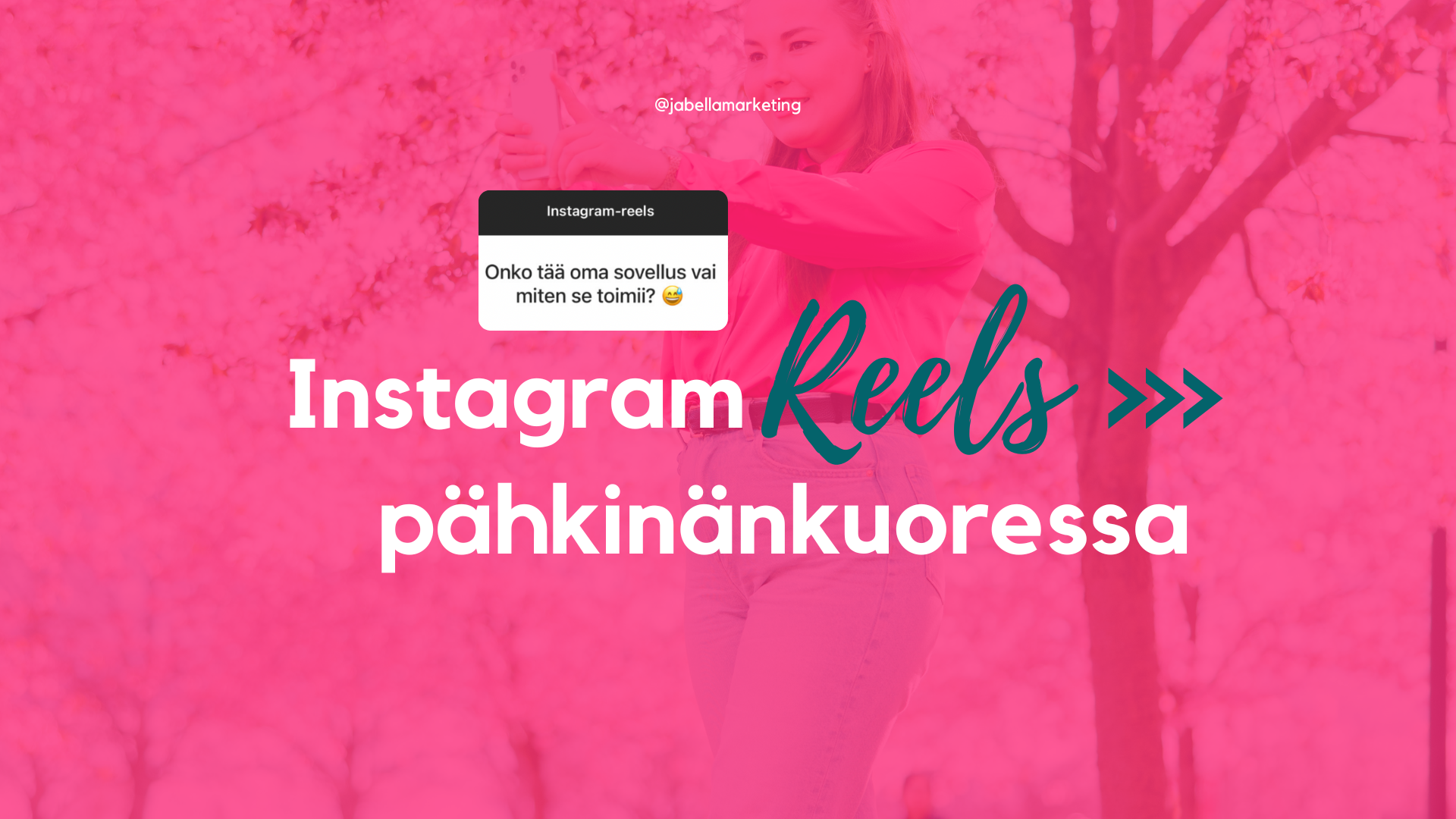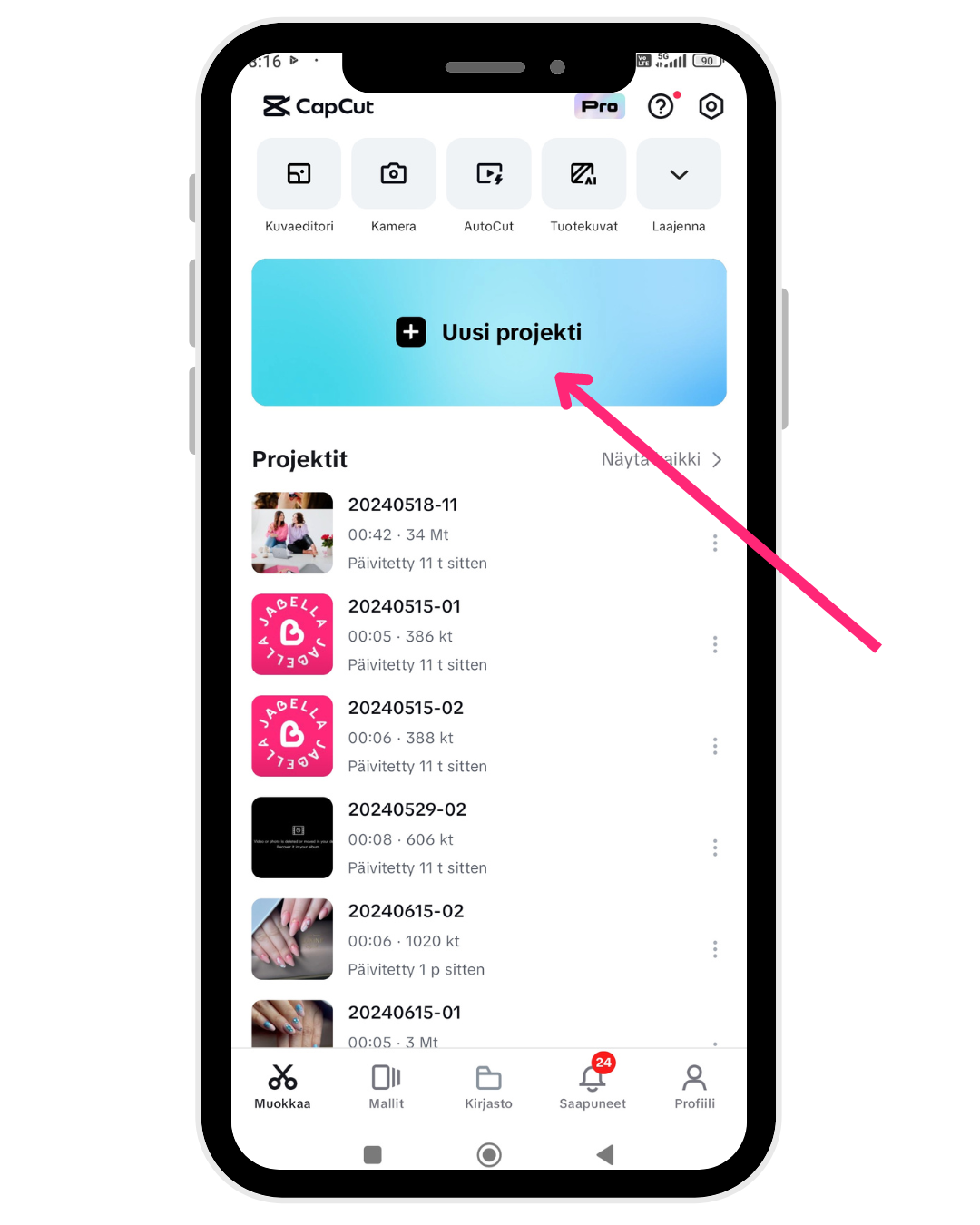
Pikaopas lyhytvideoiden editointiin CapCutilla
CapCut -sovellus on yksi suosituimpia puhelimelle ladattavia videoeditoreita, jolla editoidaan paljon lyhytvideoita mm. TikTokiin ja Instagram reelsiin. Sen suosio johtuu laajasta kirjosta muokkausmahdollisuuksia, joita käyttäjä saa ilmaiseksi käyttää. Toki sovellukseen on myös mahdollista ostaa Pro-versio, joka avaa muokkauselementtejä entistäkin enemmän.
Lyhytvideoiden editointi ja niiden julkaiseminen on tänä päivänä todella suosittua. Myös lyhytvideoiden kuluttaminen on jatkuvassa kasvussa, joten yritysten ei todellakaan kannata jättää tätä markkinointimuotoa hyödyntämättä. Esimerkiksi vuonna 2025 TikTok saavutti 1,6 miljardin käyttäjän rajan, mikä tarkoittaa 6,1 prosentin kasvua edellisvuoteen verrattuna (Business of Apps 2025). Suomessakin kuukausittaisia käyttäjiä on jo yli miljoona. Sen lisäksi, että alustalla on paljon käyttäjiä, käyttäjät myös kuluttavat alustalla paljon aikaa – jopa tunnin päivässä!
Lyhytvideot ovat siis tulleet jäädäkseen, mutta niiden työstäminen voi aloittelijalle olla hieman hankalaa. Oikotietä onneen ei ole – kuvaamisen ja editoinnin oppii vain niitä harjoittelemalla. Harjoittelun tueksi ajattelimme tässä blogissa jakaa hieman ohjeita CapCut -sovelluksen käyttöön. Käytämme CapCuttia myös itse omien ja asiakkaidemme lyhytvideoiden editointiin, joten sovellus on meille hyvinkin tuttu!
Mennään pikaoppaaseen!
- Sovelluksen avattuasi, uuden projektin pääsen aloittamaan klikkaamalla "Uusi projekti" -näppäintä.
- Tämän jälkeen sovellus avaa puhelimesi gallerian, josta pääset valitsemaan lyhytvideolle haluamasi videot ja/tai kuvat. Valitse ne ja klikkaa oikeasta alanurkasta "Lisää" -näppäintä.
- Tässä kohtaa huomaatkin jo paljon aukeavia muokkausmahdollisuuksia, jotka löytyvät kuvasi tai videosi alta, mutta ensitöiksesi vaihda lyhytvideon kuvasuhde kokoon 9:16, kahdella sormella kuvaa itseäsi päin vetäen. Näin video näkyy somessa katsojalle koko näytöllä, eikä jätä videolle mustia reunoja ja "jää vajaaksi".
- Videon osiin jakaminen tapahtuu klikkaamalla haluttu klippi/osio aktiiviseksi ja sitten "Jaa" -näppäintä vasemmasta alareunasta klikkaamalla. Muista, että video jakaantuu siitä kohdasta, missä kohdistin sillä hetkellä on (pitkä pystysuuntainen, valkoinen viiva klipin päällä). Jakaminen onnistuu myös vetämällä klipin oikeassa reunassa olevaa valkoista osaa vasemmalle tai klipin vasemmassa reunassa olevaa osaa oikealle. (kts. kuvassa ympyröitynä).
- Poista sitten osio, jonka haluat pois videosta. Klikkaa klippi aktiiviseksi ja sitten "Poista" -näppäintä.
- Jokaiseen CapCutilla luotuun projektiin tulee myös videon loppuun CapCutin vesileima video, joka täytyy erikseen poistaa. Klikkaa vesileima aktiiviseksi ja sitten "Poista" -näppäintä.
Kuten mainitsin blogin alussa, CapCut tarjoaa laajan kirjon erilaisia muokkausmahdollisuuksia ja mm. "Animaatiot" ja "Tehosteet" ovat niistä suosituimpia. Jokaiseen klippiin on mahdollista laittaa oma liike, näitä muokkauselementtejä käyttäen. Tehosteet ovat lähtökohtaisesti liikkeitä, jotka kestävät muutaman sekunnin klipin alussa, kun taas Animaatiot kestävät valitun klipin koko keston ajan. Mutta koska CapCut on yksi parhaita editoreita, voi jokaista tehostetta ja animaatiota muokata vielä erikseen. Tutustu näihin rohkeasti editoidessasi, voit nimittäin aina peruuttaa tehdyt muokkaukset videosi oikeassa alareunassa olevasta nuolesta!
Jos et kuitenkaan halua video- tai kuvaklippiisi sen suurempaa liikettä, vaan ainoastaan hienon siirtymän klipistä toiseen, on "Siirtymä" -muokkaus silloin paikallaan.
- Klikkaa klippien välissä olevaa valkoista neliötä, jonka keskellä on musta viiva.
- Valitse sitten avautuvista siirtymistä mieleisesi. Valittuasi siirtymän, voit vaikuttaa sen kestoon vetämällä avautuvaa sekuntimäärää osoittamaa viivainta vasemmalle.
Kaikissa muokkauselementeissä, joissa näkyy oikeassa yläreunassa vesileima "Pro", on maksullisia ja niitä ei voi käyttää, jos ei ole ostanut CapCutin Pro jäsenyyttä.
Lyhytvideoissa nähdään paljon myös erilaisia ja eri tyylisiä tekstejä sekä puheeseen kokonaan tekstitettyjä videoita. CapCutilla yksinkertaisten tekstien tekeminen on helppoa, mutta jos lähdetään tekstittämään pitkää, esimerkiksi puheeseen synkkaavaa tekstiä, on se jo hieman isomman työn alla. Tässä kuitenkin ohje yksinkertaisen tekstin tekemiseen.
- Klikkaa ensin "Lisää tekstiä" -näppäintä ja kirjoita haluamasi teksti.
- Kuten kaikelle muullekin, myös teksteille aukeaa useampi erilainen muokkausominaisuus. "Tyyli" -näppäimestä pääset muokkaamaan tekstin fonttia, sen väriä, taustaa, ääriviivoja, varjoja tai valitsemaan CapCutin valmiista malleista tyylin.
- Kun teksti on valmis, voit siirrellä ja käännellä sitä haluamaasi kohtaan klipillä.
- Myös tekstielementin molempiin reunoihin tulee valkoiset osat, joista tekstin kestoa voi hyvin säätää. Sen voi säätää kestämään koko videon ajan tai vaan yhden klipin tai osan siitä. Voit myös pilkkoa tekstiä ja siirtää sitä esimerkiksi eri kohtaan seuraavassa klipissä.
Teksteille pystyy lisäämään myös mm. puhekuplia, erilaisia animaatioita ja erikoistehosteita.
Uskaltaako CapCuttia yhä käyttää yrityskäyttöön?
Varmasti moni on huomannut, että CapCutin päivittyneiden käyttöehtojen ympärillä on liikkunut varsinkin TikTokissa paljon keskustelua. Uusissa käyttöehdoissa on nimittäin linjattu, että CapCut voi saada erittäin laajat käyttöoikeudet käyttäjien lataamaan sisältöön.
Tämä ei ole täysin poikkeuksellista, sillä suurimmalla osalla isoista alustoista on ehdoissaan oikeus kerätä tietoja ja hyödyntää käyttäjien sisältöä omien ehtojensa mukaisesti — etenkin, jos lataat sisällöt heidän pilveensä. Silti CapCutin tapa muotoilla ehtonsa on herättänyt erityistä huolta, sillä moni ei ollut tietoinen, että myös keskeneräisiä luonnoksia ja myös julkaisematonta materiaalia voidaan hyödyntää.
Monet meistä klikkaavat käyttöehdot hyväksytyksi vain automaattisesti ja jättävät pienellä präntillä kirjoitetut kohdat lukematta. Nyt tämä on noussut pinnalle, koska riskit ovat sisällöntuottajalle konkreettisia: jos esimerkiksi käytät CapCutin pilvipalvelua tai valmiita videomallipohjia, annat samalla CapCutille (ja sen emoyhtiölle ByteDancelle) hyvin laajan lisenssin sisältöösi.
Mitä CapCut voi käyttöehtojensa perusteella tehdä?
-
Globaali ja pysyvä lisenssi: CapCut saa maailmanlaajuisen, rojaltivapaan ja pysyvän oikeuden hyödyntää sisältöäsi.
-
Muokkaus- ja jakeluoikeus: He voivat muokata, levittää ja julkaista sisältöäsi haluamallaan tavalla.
-
Sublicensointi: CapCut voi siirtää näitä oikeuksia eteenpäin kolmansille osapuolille.
-
Mainoskäyttö ilman korvausta: Sisältöäsi voidaan hyödyntää esimerkiksi markkinointimateriaaleissa ilman erillistä lupaa tai korvausta sinulle.
-
Luonnoksetkin kuuluvat ehtoihin: Ehdot koskevat kaikkea sisältöä, myös keskeneräisiä projekteja.
-
Oikeudet eivät välttämättä pääty poistoon: Sisältösi käyttöoikeus voi jatkua, vaikka poistaisit sen palvelusta tai sulkisit tilisi.
-
Henkilöön liittyvä data: Käyttöehdot mahdollistavat myös esimerkiksi nimesi, kuvasi tai äänesi hyödyntämisen osana CapCutin materiaaleja.
Miten sisällöntuottaja voi suojautua?
CapCutin käyttöehdot eivät ole ongelma, jos niitä osaa kiertää fiksusti. Käytännössä sinulla on nyt kaksi tapaa toimia:
❌ Tapa 1: Tallennat sisältösi CapCutin pilveen tai käytät heidän valmiita videomallipohjia → annat samalla CapCutille laajat oikeudet sisältösi käyttöön (myös mainoksissa ilman korvausta).
✅ Tapa 2 (suositeltava): Editoi materiaalisi täysin offline-tilassa ja tallenna valmiit videot vain ja ainoastaan omalle laitteellesi. Älä jaa videoita CapCutin kautta pilveen tai suoraan TikTokiin, vaan lataa ne itse suoraan haluamaasi kanavaan. Näin säilytät täyden kontrollin omasta sisällöstäsi.
Yhteenveto:
CapCut on tehokas ja helppokäyttöinen editointityökalu, mutta sen käyttöehdot kannattaa tiedostaa. Jos haluat pitää sisällön täyden omistajuuden itselläsi, toimi offline-tilassa ja vältä pilveen tallentamista. Näin saat hyödyt työkalusta ilman, että luovutat hallintaa omaan sisältöösi huomaamattasi.
Tässä oli vain pintaraapaisu CapCutin ihmeellisestä maailmasta, mutta toivottavasti tämä pikaopas helpottaa sinua aloittamaan lyhytvideoiden editoimisen! Kannattaa muuten ottaa Jabellan Instagram ja TikTok-tili haltuun, sillä jaamme sinne säännöllisesti erilaisia vinkkejä CapCutin käyttöön. Mikäli yrityksenne haluaa ottaa lyhytvideot osaksi omaa somemarkkinointia, mutta aikaa tai osaamista niiden tuottamiselle ei yrityksen sisältä löydy, autamme mielellämme! Sometoimisto Jabellan kautta voit ulkoistaa yrityksenne lyhytvideotuotannon. Kuvaamme lyhytvideoita niin yrityksenne toimitiloissa, erilaisissa lokaatioissa (kuten luonnossa, kesämökillä, kaupungilla), sekä studioilla. Tutustu palveluihimme ja ota yhteyttä, niin jutellaan lisää siitä, minkälaisia videoita voisimme teidän yritykselle tuottaa! 👋🏼
Kuvat ja teksti: Jessika Reinikainen